Información preliminar

Antes de explicarte en detalle cómo deshabilitar los comentarios en YouTube, puede resultarle útil saber que, para algunos tipos de videos, esto no es necesario ya que los comentarios están deshabilitados de manera predeterminada.
A partir de enero de 2020, para adaptarse a la Ley de protección de la privacidad infantil en línea (COPPA), una disposición para proteger la privacidad en línea de los niños, YouTube ha decidido limitar los datos recopilados sobre el contenido destinado a los niños y deshabilitar ciertas funciones, incluidos los comentarios en los videos.
Por lo tanto, si su canal de YouTube o algunos videos subidos a él se han configurado como destinado a los niños, los comentarios ya están desactivados y no podrás activarlos de ninguna forma, excepto cambiando la configuración relacionada con la audiencia.
Finalmente, señalo que hacer un video privado en YouTube también desactiva automáticamente los comentarios del video en cuestión. Sin embargo, los comentarios vuelven a estar disponibles (si no se han desactivado manualmente, como se indica en los siguientes párrafos) tan pronto como cambie la visibilidad del video en Público o No enlistado.
¿Está todo claro hasta ahora? Bueno, entonces diría que podemos empezar. ¡Arremanguemos nuestras mangas y actuemos!
Cómo deshabilitar los comentarios en un video en YouTube
Si tu intencion es deshabilitar los comentarios de YouTube de un solo video, lo único que tienes que hacer es acceder a la edición del video de tu interés, elegir la opción para deshabilitar la publicación de nuevos comentarios y ocultar los ya publicados. Encuentre todo lo explicado en detalle a continuación.
De computadora
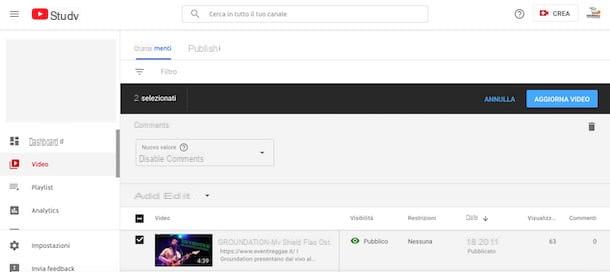
Con deshabilite los comentarios en un solo video en YouTube desde su computadora, conectado a la página principal de la famosa plataforma para compartir videos y, si aún no lo ha hecho, inicie sesión con la cuenta de Google asociada al canal de YouTube de su interés. Para hacer esto, haga clic en el botón Inicia, en la parte superior derecha, seleccione su cuenta en la pantalla elige una cuenta, introducir el la contraseña en el campo correspondiente y haga clic en el botón adelante.
Ahora, haga clic en elfoto de perfil asociado con su cuenta de Google, en la parte superior derecha, y seleccione la opción Estudio de YouTube en el menú que se abre. En la nueva pantalla que aparece, seleccione la opción Video en la barra lateral izquierda, coloque el puntero del mouse sobre Video de su interés y presione sobre el tema detalles (el icono de lápiz).
En la pantalla Detalles del video, seleccione la pestaña Otras opciones, ubica la sección Comentarios y calificaciones y, a través del menú desplegable, elija la opción Desactivar Comentarios. Luego haga clic en el botón Ahorraren la parte superior derecha para guardar los cambios y deshabilitar los comentarios del video en cuestión.
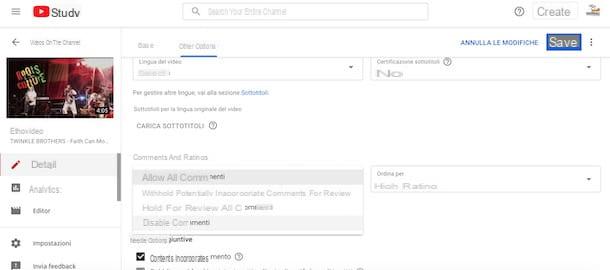
Si su intención es deshabilitar los comentarios para varios videos al mismo tiempo, puede acelerar la operación accediendo a la sección Estudio de YouTube y seleccionando la opción Video. Una vez hecho esto, coloque la marca de verificación junto al Video para los que desea deshabilitar los comentarios, haga clic en el elemento Modificación en el menú ubicado en la parte superior y seleccione la opción comentarios en el menú que se abre.
Ahora, a través del menú desplegable Nuevo valor, elige el artículo Desactivar Comentarios, haga clic en el botón Actualizar video, ponga la marca de verificación junto a la opción Soy consciente de las consecuencias de esta acción. y presiona el botón de nuevo Actualizar video, para guardar los cambios y deshabilitar los comentarios de todos los videos seleccionados previamente.
Si prefieres eliminar mensajes individuales en lugar de desactivar por completo los comentarios de determinados videos y, por tanto, te estás preguntando cómo borrar comentarios en youtube, puedes hacerlo bien accediendo a la página con el reproductor del video de tu interés o desde la sección comentarios di Estudio de YouTube.
En el primer caso, ubique el comentario a eliminar, haga clic en el icono relativo tres puntos y elige la voz Eliminar en el menú que se abre. Si, por el contrario, prefiere proceder desde Estudio de YouTube, acceda a la sección en cuestión, seleccione la opción comentarios en la barra lateral izquierda, localice el comentario que le interesa y haga clic en el icono i tres puntos. Luego haga clic en la opción Eliminar y listo
Desde teléfonos inteligentes y tabletas
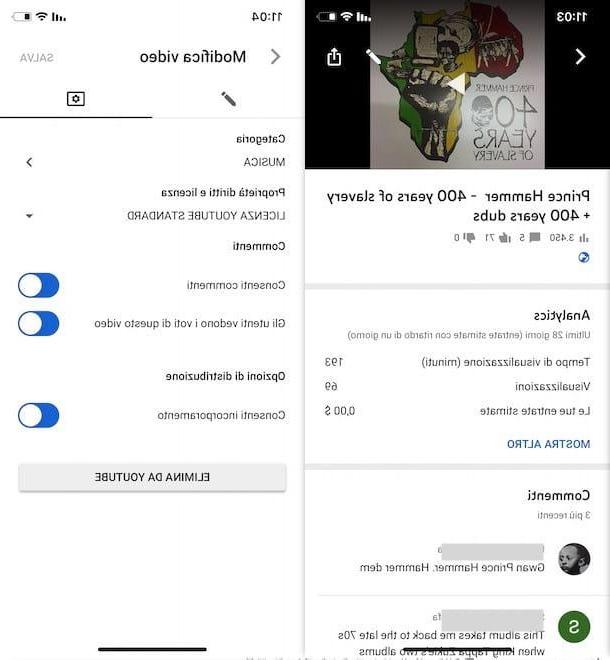
Con deshabilitar los comentarios en un solo video en YouTube desde teléfonos inteligentes y tabletas necesitas usar Estudio de YouTube, la aplicación para dispositivos Android y iPhone / iPad que te permite administrar tu canal de YouTube, monitorear sus estadísticas y editar videos cargados.
Para continuar, inicie la aplicación en cuestión tocando su icono (el Rueda dentada roja sobre fondo blanco.) presente en la pantalla de inicio o en el menú de la aplicación de su dispositivo y, si aún no lo ha hecho, presione el botón Inicia, para iniciar sesión con la cuenta de Google asociada a su canal de YouTube.
En este punto, toque el botón ☰, en la parte superior izquierda, seleccione la opción Video del menú que se le propone y presione Video para lo cual tiene la intención de deshabilitar los comentarios. En la nueva pantalla que aparece, toque el icono de lápiz, para acceder a la sección Editar video, y presione el icono de rueda de engranaje.
Ahora, en la sección comentarios, mueva la palanca junto a la opción Permitir comentarios da ON a OFF y presiona el botón Ahorraren la parte superior derecha para guardar los cambios y deshabilitar los comentarios del video en cuestión. En caso de dudas, puede volver sobre sus pasos en cualquier momento y activar los comentarios en YouTube usando la misma palanca.
Cómo deshabilitar todos los comentarios en YouTube
Si prefiere una solución más drástica que deshabilitar los comentarios para videos individuales, debe saber que accediendo a la sección Estudio de YouTube de tu canal de YouTube, puedes deshabilitar comentarios para todos los videos ya cargados en este último y desactívelos automáticamente también para cargas futuras. ¿Cómo hacer? ¡Te lo explicaré enseguida!
De computadora
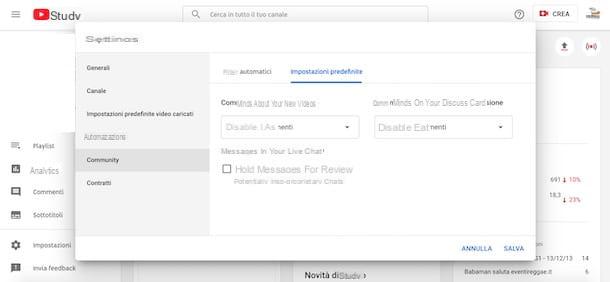
Con deshabilita todos los comentarios en YouTube desde tu computadora, conectado a la página principal del servicio y, si aún no lo ha hecho, inicie sesión con la cuenta de Google asociada a su canal de YouTube. Una vez hecho esto, presiona el tuyo Imágenes, en la parte superior derecha, seleccione la opción Estudio de YouTube en el menú que se abre y, en la nueva pantalla que se muestra, presione el elemento ajustes en la barra lateral izquierda.
Luego accede a la sección Comunidad, seleccione la pestaña Configuración por defecto y, a través del menú desplegable Comentarios sobre tus nuevos videos, seleccione la opción Desactivar Comentarios, para deshabilitar los comentarios de todos los videos de su canal de YouTube y de los que cargará en el futuro.
¿Cómo se dice? Quieres evitar que los suscriptores de YouTube publiquen comentarios en la sección Hilo de tu canal? En ese caso, acceda nuevamente a la sección Comunidad, toca el elemento Configuración por defecto y elige la opción Desactivar Comentarios a través del menú desplegable Comentarios en la pestaña Discusión. Luego haga clic en el botón Ahorrar y listo
Alternativamente, puede deshabilitar los comentarios solo para los videos nuevos que va a subir a su canal, dejando la opción de comentar las películas "antiguas". Si encuentra que esta es una solución viable, inicie sesión en Estudio de YouTube, seleccione la opción ajustes en la barra lateral izquierda y toca el elemento Ajustes preestablecidos de video cargados. En la nueva pantalla que aparece, seleccione la pestaña Ajustes avanzados, ubica el artículo comentarios y, a través del menú desplegable, seleccione la opción Desactivar Comentarios.
Finalmente, si prefieres una solución menos drástica, actuando desde la sección Comunidad puede optar por dejar los comentarios habilitados y establecer restricciones en los mensajes publicados, incluido el nombramiento de moderadores que serán responsables de administrar los comentarios en su canal de YouTube. Para obtener más información sobre esto, te dejo con mis guías sobre cómo prohibir YouTube y cómo ser moderador en YouTube.
Desde teléfonos inteligentes y tabletas
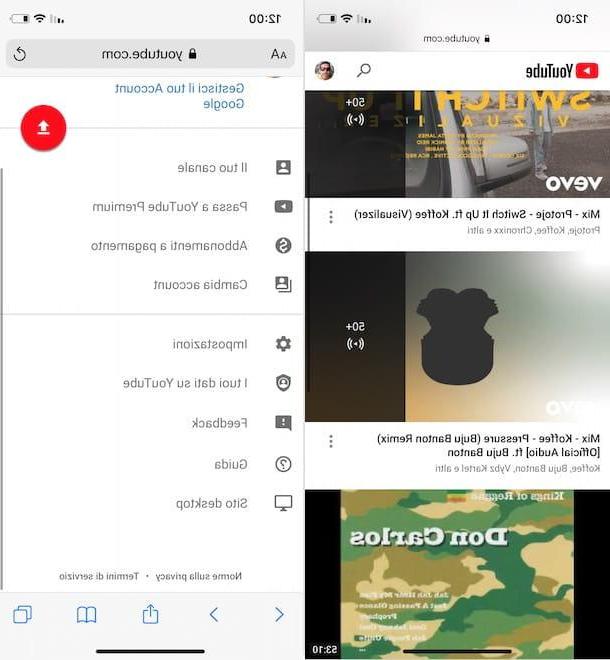
Si no tiene una computadora disponible y tiene la intención de deshabilitar todos los comentarios en YouTube desde teléfonos inteligentes y tabletas, Lamento decirte que esto no se puede hacer con la aplicación YouTube ni con la aplicación YouTube Studio. De hecho, este último solo le permite deshabilitar comentarios para videos individuales y no ofrece una opción de desactivación total.
La única solución disponible para usted es utilizar el navegador instalado en su dispositivo (p. Ej. Chrome en Android y Safari en iPhone / iPad) y active la versión de escritorio del sitio de YouTube. Para ello, conéctese a la página principal del servicio e inicie sesión con su cuenta de Google (si aún no lo ha hecho). Entonces presiona el tuyo Imágenes, en la parte superior derecha, y seleccione la opción Sitio de escritorio en el menú que se abre.
En este punto, todo lo que tienes que hacer es seguir las instrucciones que te di en las líneas de esta guía dedicada al procedimiento para deshabilitar todos los comentarios en YouTube desde tu computadora.
Cómo deshabilitar los comentarios en YouTube

























